一括発行処理の操作
-
※ ここでの説明は、以下の処理に対しての説明になります。
見積書の一括発行、合計見積書、納品書の一括発行、出荷ラベル、送り状、宛名ラベル(売上)、領収証の一括発行、注文書の一括発行、宛名ラベル(仕入)、バーコードラベルの出力
「納品書の一括発行」処理など、専用帳票をまとめて印刷する処理の操作を説明します。
処理を起動すると、確認画面とその上に条件指示画面が表示されます。
条件指示画面は必ず表示されます。管理資料の画面と違い、「起動時にこの画面を表示する」という指示項目は有りません。
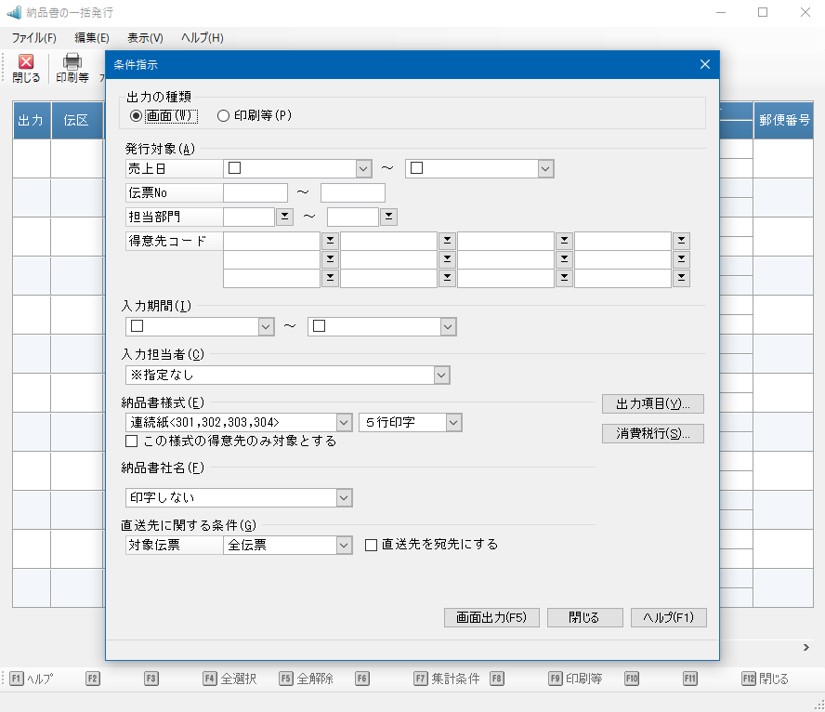
条件指示画面
一括発行処理の条件指示画面の説明です。
共通の指示項目はここで説明しています。処理固有の指示項目はそれぞれの処理で説明しています。
-
※ 「納品書の一括発行」を例にとり説明します。
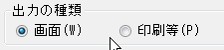
処理結果の出力先を選択します。
○画面
出力対象伝票を一旦画面に表示します。
確認画面から印刷する伝票を指示することができます。
[画面出力]ボタンをクリックして集計・抽出を開始します。
プリンタへの印刷/画面にプレビュー/PDF出力ができます。
[印刷指示]ボタンをクリックして「印刷等の条件指示」画面を表示します。
その画面からそれぞれの出力先を選択して実行します。
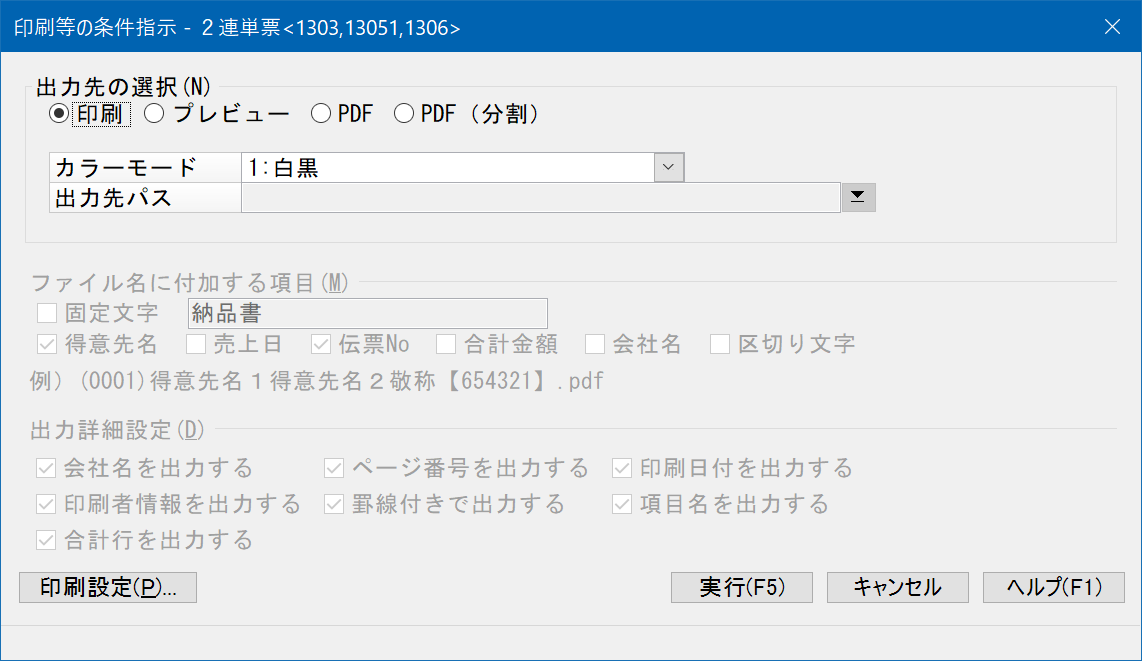
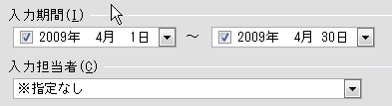
「入力期間」を指定すると、その期間内に入力・更新した伝票が対象になります。
「入力担当者」は、特定の人が入力・更新した伝票を対象にするときに指定します。
リストの中からそのユーザー名を選択します。ユーザーを特定しない場合は「※指定なし」を選択します。
-
※ この条件が指示できない処理もあります。
確認画面
対象伝票を画面に表示した場合の操作方法は次のようになります。
-
※ 表示する項目は固定されています。出力項目で“出力しない”とした項目も常に表示されます。
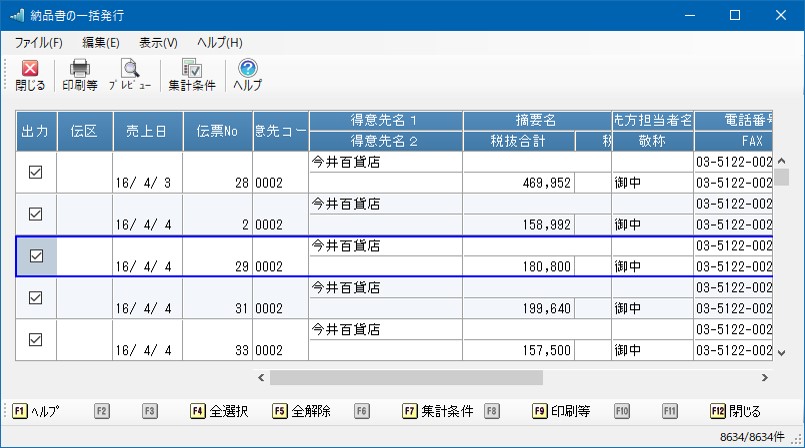
印刷対象伝票の選択と解除
最初は全伝票が選択された状態で表示されます。
「出力」列(一番左の列)のチェックマークを操作して、印刷対象にするかしないかを指示します。
全部選択と全部解除をF4・F5キーで行えます。
表示件数
画面右下に、チェックマークを付けた件数と全表示件数をスラッシュで区切って表示します。
機能の説明
メニューバーの順番で機能を説明しています。「ヘルプ」の説明は省略します。
|
機能 |
機能の説明 |
|---|---|
|
<ファイル>メニュー |
|
|
印刷等 |
「印刷等の条件指示」画面を開き、指示された内容で出力します。 |
|
印刷プレビュー |
印刷プレビュー画面を表示します。 |
|
印刷設定 |
「印刷設定」画面を開き、プリンタに関する各種設定を行います。 |
|
閉じる |
処理を終了します。 |
|
<編集>メニュー |
|
|
集計条件 |
条件指示画面を表示します。 |
|
<表示>メニュー |
|
|
メニュー |
本ソフトのメニューを開きます。 |